Ако радите на извештавању о стварним и циљним подацима, можда ће вам бити корисно да представите стварне вредности у односу на циљне вредности у графикону у Екцелу.
На пример, можете приказати стварне вредности продаје у односу на циљне вредности продаје, или постигнуту оцену задовољства у односу на циљну оцену.
Постоји неколико начина за креирање графикона у Екцелу који приказује податке са стварном вредношћу и циљном вредношћу.
Ево две репрезентације које преферирам:

На графикону са леве стране циљне вредности су приказане као широка сива трака, а постигнуте/стварне вредности су приказане као уска плава трака.
На графикону са десне стране стварне вредности су приказане као плаве траке, а циљне вредности су означене црвеним ознакама.
У овом водичу ћу вам показати како да креирате ове две стварне графиконе у односу на циљне.
Кликните овде за преузимање датотеке примера.
#1 Стварни графикон у односу на циљ у Екцелу - циљне вредности у облику трака
Овај графикон (као што је приказано испод) користи контраст у тракама Стварно и Циљно да покаже да ли је циљ испуњен или не.

Боље је да стварне вредности буду у тамној нијанси јер тренутно привлачи пажњу.
Ево корака за креирање овог графикона Стварно против циља:
- Одаберите податке за циљне и стварне вредности.
- Идите на картицу Уметање.

- У групи графикона кликните на икону „Груписани колонски графикон“.

- На графикону који је уметнут у радни лист, кликните на било коју од трака за приказ стварне вредности.

- Кликните десним тастером миша и изаберите Формат Дата Сериес

- У окну Обликовање серије (отвара се оквир за дијалог у програму Екцел 2010 или старијим верзијама), изаберите „Секундарна ос у опцијама серије графикона.

- Ваш графикон би сада требао изгледати некако као што је приказано испод.

- Сада изаберите било коју од трака циљне вредности (једноставно кликните на плаву траку у боји), кликните десним тастером миша и изаберите „Форматирање серије података“.

- У окну „Форматирање серије података“ (или дијалогу ако користите Екцел 2010 или претходне верзије), смањите вредност ширине празнине (променио сам је на 100%). Идеја је повећати ширину шипки како би била шира од нормалне.

- Ваш графикон би требао изгледати као што је приказано испод.

- (Опциони корак) Одаберите било коју од трака стварне вриједности. Кликните десним тастером миша и изаберите Формат Дата Сериес. Вредност ширине зазора нека буде 200%. Ово ће смањити ширину трака стварне вредности.
- Кликните на вредности секундарне осе са десне стране графикона и притисните тастер Делете.

- Сада је ваш графикон спреман. Форматирајте графикон. Засенчите траку вредности циља у светлу боју да бисте добили контраст.
Ево шта ћете добити као коначни резултат.

Погледајмо сада други начин представљања истих података на графикону.
Пробајте сами … Преузмите датотеку
#2 Стварни графикон у односу на циљ у Екцелу - циљне вредности као линије маркера
Овај графикон (као што је приказано испод) користи линије маркера за приказ циљане вредности. Стварне вредности су приказане као траке колона.

Ево корака за стварање ове стварне вс. Циљни графикон у Екцелу:
- Изаберите цео скуп података.
- Идите на Уметни картицу.

- У групи графикона кликните на икону „Груписани колонски графикон“.

- На графикону који је уметнут у радни лист кликните на било коју од трака за циљну вредност.

- Са изабраним циљним тракама, кликните десним тастером миша и изаберите „Промени врсту графикона серије“.

- У дијалогу Промена типа графикона изаберите Линијски графикон са ознакама. Ово ће променити траке циљне вредности у линију са ознакама.

- Притисните ОК.
- Ваш графикон би требао изгледати нешто као што је приказано испод.

- Изаберите линију, кликните десним тастером миша и изаберите Формат Дата Сериес.

- У окну Формат Сериес изаберите икону „Филл & Лине“.

- У опцијама линије изаберите „Без линије“. Ово ће уклонити линију на графикону и остати ће само маркери.
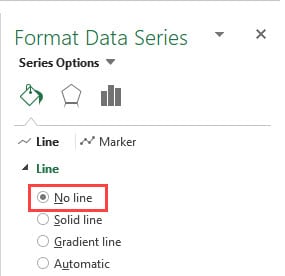
- Изаберите икону „Маркер“. Ако користите верзију програма Екцел која приказује оквир за дијалог уместо окна, морате да изаберете „Опције маркера“ у дијалогу.

- У опцијама маркера изаберите Уграђено и изаберите маркер који изгледа као цртица.

- Промените величину на 20. Можете да проверите која величина најбоље изгледа на графикону и прилагодите је у складу с тим.

То је то! Ваш графикон је спреман. Форматирајте графикон тако да маркер и шипке буду видљиви када дође до преклапања.
Пробајте сами … Преузмите датотеку
Ове две табеле обухваћене овим водичем су оне које преферирам када морам да прикажем стварне/постигнуте и циљне/планиране вредности у Екцел табели.
Ако постоје начини које користите, волео бих да чујем о томе у одељку за коментаре.
Можда ће вам бити корисни следећи Екцел водичи:
- Креирање динамичке циљне линије у Екцел тракама.
- Креирање графикона корака у Екцелу.
- Креирање прекретнице у Екцелу.
- Креирање Гантовог графикона у Екцелу.
- Креирање топлотне карте у програму Екцел.
- Прављење хистограма у Екцелу.
- Креирање комбинованих графикона у Екцелу.
- Екцел Спарклинес - комплетан водич.
- Напредни Екцел графикони.







